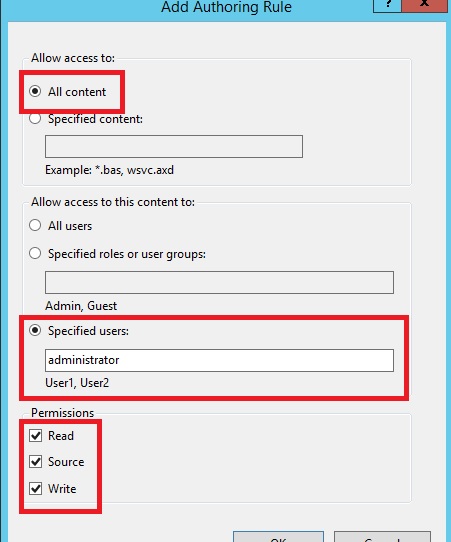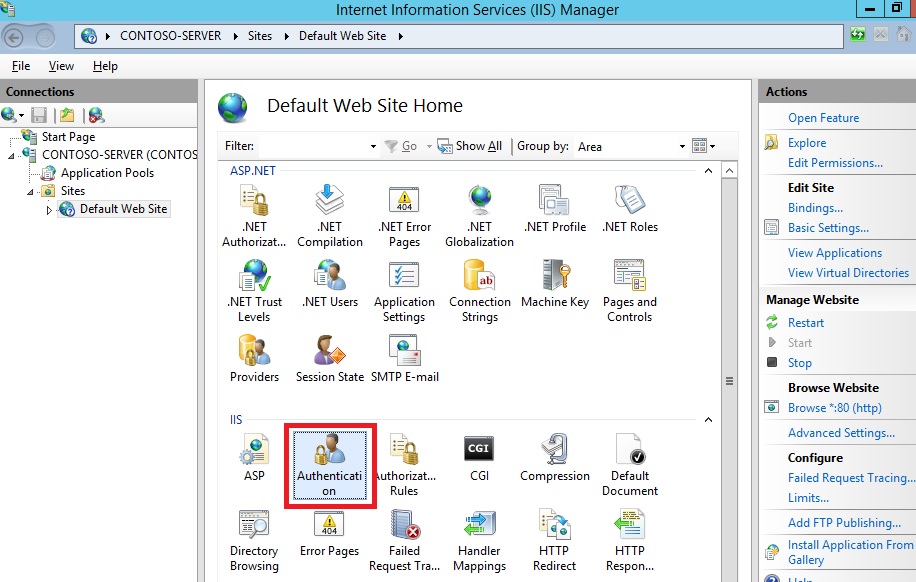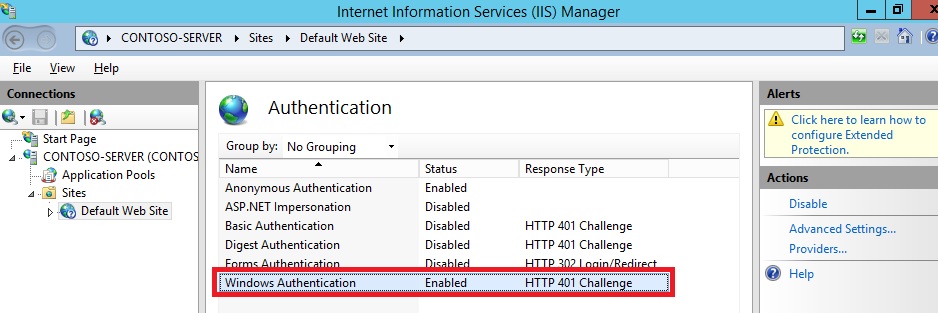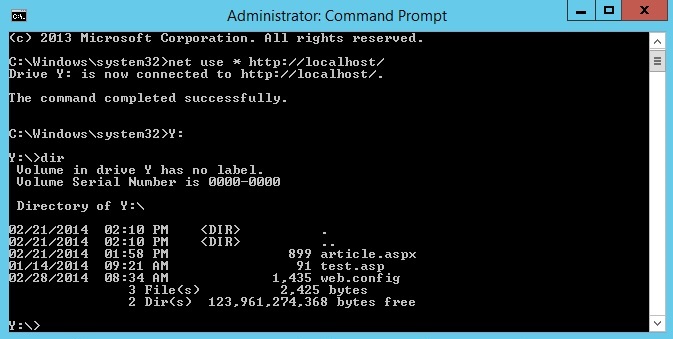Instalación y configuración de WebDAV en IIS 7 y versiones posteriores
por Robert McMurray
Introducción
Para Internet Information Services (IIS) 7.0 en Windows Server® 2008, Microsoft lanzó un módulo de extensión WebDAV independiente y descargable que se reescribió completamente. Este nuevo módulo de extensión WebDAV incorporó muchas características nuevas que permiten a los autores web publicar contenido mejor que antes, y ofrecía a los administradores web más opciones de seguridad y configuración. Con el lanzamiento de IIS 7.5, la compatibilidad con un módulo WebDAV más reciente fue integrada para Microsoft IIS y Microsoft publicó una versión actualizada del módulo descargable que se había publicado para IIS 7.0. Esta versión más reciente del módulo WebDAV proporciona compatibilidad con bloqueos compartidos y exclusivos para evitar las actualizaciones perdidas debido a sobrescrituras.
Este documento le guiará para añadir la publicación de WebDAV a un sitio web existente usando la nueva interfaz de usuario de WebDAV y editando directamente los archivos de configuración de IIS.
Nota:
Este tutorial contiene una serie de pasos en los que inicia sesión en el sitio web mediante la dirección de bucle invertido local y la cuenta de administrador local. Si se usa una cuenta de administrador, estos pasos solo deben seguirse en el propio servidor usando la dirección de bucle invertido o a través de SSL desde un servidor remoto. Si prefiere usar una cuenta de usuario independiente en lugar de la cuenta de administrador, debe crear las carpetas adecuadas y establecer los permisos correctos para esa cuenta de usuario cuando sea necesario.
Nota:
En este tema se describe el uso del redirector de WebDAV para conectarse al sitio web. Consulte el tema Uso del redirector de WebDAV para más información; en concreto, la sección "Solución de problemas del redirector de WebDAV" si tiene problemas al usar el redirector de WebDAV.
Requisitos previos para instalar y configurar WebDAV en IIS
Los siguientes elementos son necesarios para completar los procedimientos de esta sección:
IIS 7.0 o posterior debe instalarse en el servidor y debe configurarse lo siguiente:
El sitio web predeterminado creado por la instalación de IIS 7.0 debe existir.
El Administrador de Internet Information Services debe estar instalado.
Se debe instalar al menos un método de autenticación.
Nota:
Si decide usar la autenticación básica con el redirector de WebDAV, debe conectarse al servidor mediante HTTPS.
El Redirector de WebDAV debe estar instalado para Windows Server 2008, Windows Server 2008 R2 o Windows Server 2012. (El redirector de WebDAV ya está instalado en Windows Vista, Windows 7 y Windows 8). Para instalar el redirector de WebDAV, use el Administrador del servidor para instalar la característica Experiencia de escritorio.
Instalación de WebDAV en IIS 7.0
Descarga de la versión adecuada del servidor
Existen dos paquetes descargables independientes para el nuevo módulo de extensión de WebDAV; deberá descargar el paquete adecuado para su versión de Windows Server 2008:
Paquete de instalación de 32 bits:
- WebDAV 7.5 para IIS 7.0 (x86)
Paquete de instalación de 64 bits:
- WebDAV 7.5 para IIS 7.0 (x64)
Inicio del paquete de instalación
Debe ejecutar el paquete de instalación como administrador. Esto se puede lograr mediante uno de los métodos siguientes:
Inicie sesión en el servidor con la cuenta real llamada "Administrador" y, luego, vaya a las páginas de descarga enumeradas anteriormente o haga doble clic en el paquete de descarga si la ha guardado en el servidor.
Inicie sesión con una cuenta con privilegios de administrador y abra un símbolo del sistema haciendo clic con el botón derecho en el elemento de menú Símbolo del sistema que se encuentra en el menú Accesorios de los programas de Windows. Seleccione Ejecutar como administrador y, luego, para ejecutar la instalación, escriba el comando adecuado que se muestra a continuación para la versión de Windows:
Versiones de Windows de 32 bits:
- msiexec /i webdav_x86_75.msi
Versiones de Windows de 64 bits:
- msiexec /i webdav_x64_75.msi
Recorrido por el proceso de instalación
- Cuando se abra el paquete de instalación, verá la siguiente pantalla. Si acepta los términos de licencia, active la casilla "Acepto" y haga clic en Instalar.
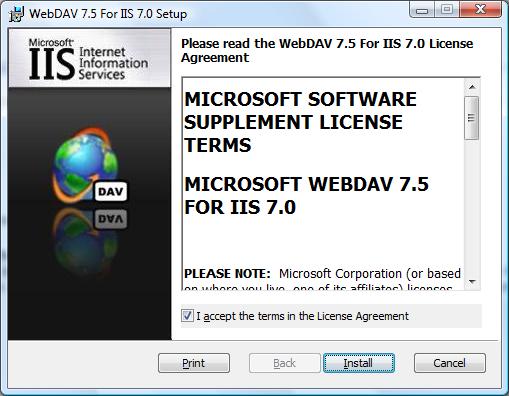
- El indicador de progreso reflejará el estado de la instalación a medida que continúa.
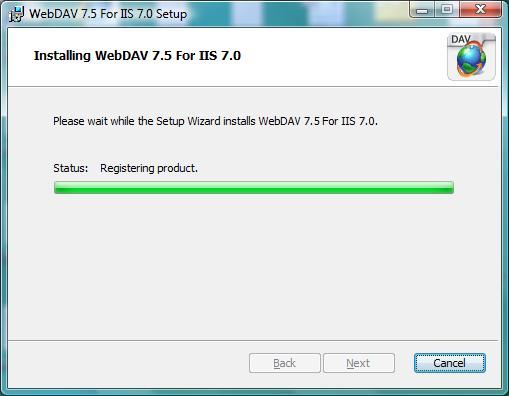
- Una vez finalizada la instalación, haga clic en Finalizar.
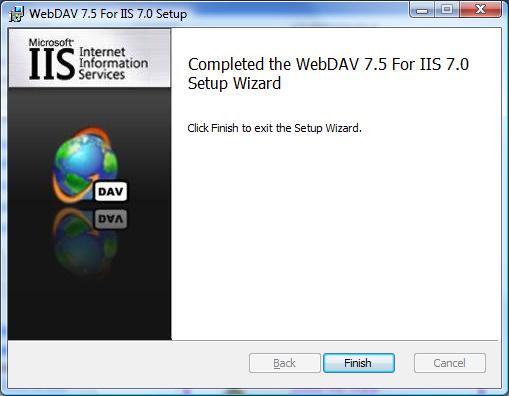
- El módulo de extensión de WebDAV ahora está instalado.
Instalación de WebDAV en IIS 7.5
IIS 7.5 para Windows Server 2008 R2
En la barra de tareas, haga clic en Inicio, seleccione Herramientas administrativas y, luego, haga clic en Administrador del servidor.
En el panel de jerarquía del Administrador del servidor, expanda Roles y, luego, haga clic en Servidor web (IIS).
En el panel Servidor web (IIS), desplácese hasta la sección Servicios de rol y, luego, haga clic en Agregar servicios de rol.
En la página Seleccionar servicios de rol del Asistente para agregar servicios de rol, expanda Características HTTP comunes, seleccione Publicación de WebDAV y después haga clic en Siguiente.
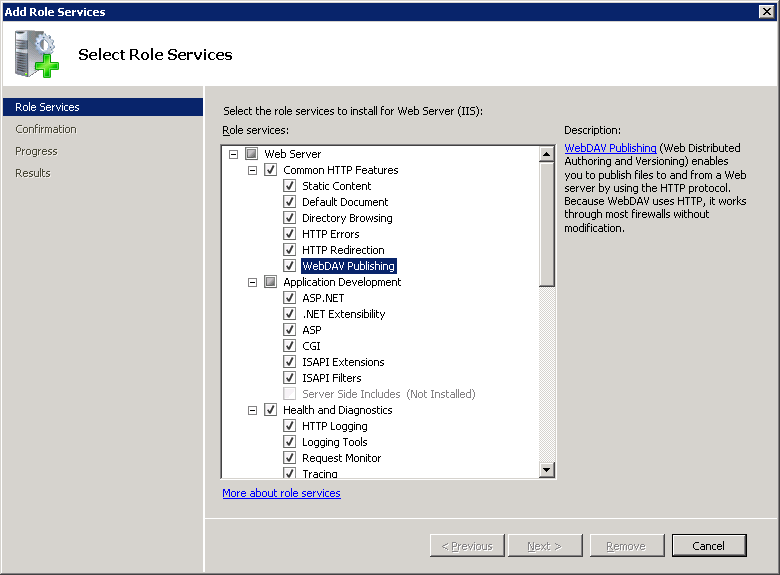
En la página Confirmar selecciones de instalación, haz clic en Instalar.
En la página Resultados , haga clic en Cerrar.
IIS 7.5 para Windows 7
En la barra de tareas, haga clic en Inicio y, luego, haga clic en Panel de control.
En Panel de control, haga clic en Programas y después en Activar o desactivar las características de Windows.
Expanda Internet Information Services, después World Wide Web Services y, a continuación Características HTTP comunes.
Seleccione Publicación de WebDAV y, a continuación, haga clic en Aceptar.
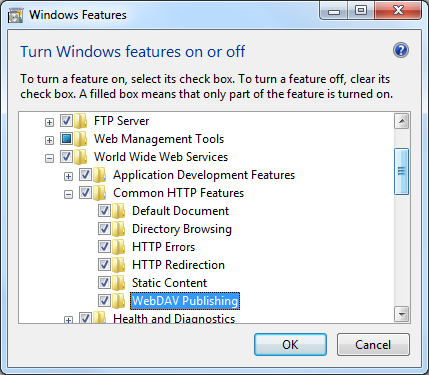
Instalación de WebDAV en IIS 8.0 e IIS 8.5
IIS 8.0 en Windows Server 2012 e IIS 8.5 en Windows Server 2012 R2
Haga clic en el icono Administrador del servidor del escritorio.
En la ventana Administrador del servidor, haga clic en el menú Administrar y después haga clic en Agregar roles y características.
En la página Antes de comenzar, haga clic en Siguiente.
Seleccione el Tipo de instalación y después haga clic en Siguiente.
Seleccione el Servidor de destino, y después haga clic en Siguiente.
En la página Seleccionar servicios de rol, expanda Servidor Web (IIS), expanda Servidor Web, expanda Características HTTP comunes y después seleccione Publicación de WebDAV. Haga clic en Next.
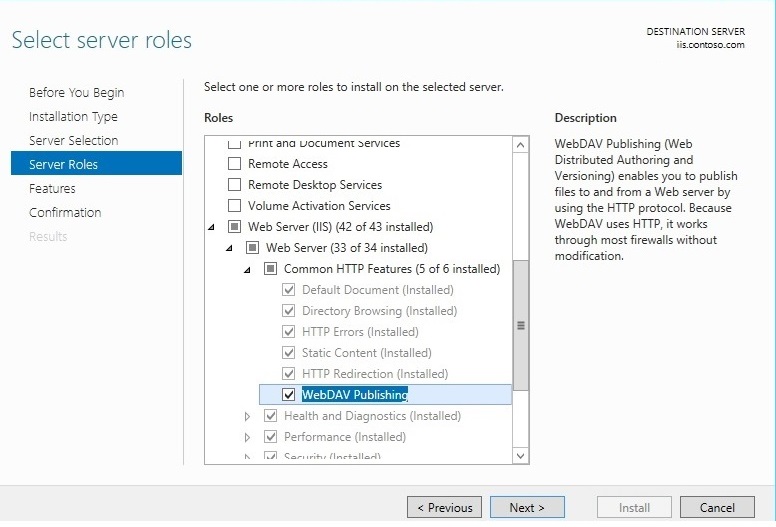
En la página Seleccionar características, haz clic en Siguiente.
Confirme la selección de instalación y haga clic en Instalar.
En la página Resultados, compruebe que la instalación se ha realizado correctamente y después haga clic en Cerrar.
En la página Confirmar selecciones de instalación, haz clic en Instalar.
En la página Resultados , haga clic en Cerrar.
IIS 8.0 para Windows 8 e IIS 8.5 para Windows 8.1
En la barra de tareas, mantenga presionada la tecla Windows y presione la tecla X. Haga clic en Panel de Control.
En Panel de control, haga clic en Programas y después en Activar o desactivar las características de Windows.
Expanda Internet Information Services, después World Wide Web Services y, a continuación Características HTTP comunes.
Seleccione Publicación de WebDAV y, a continuación, haga clic en Aceptar.

Habilitación de la publicación de WebDAV mediante el Administrador de IIS
El módulo de extensión WebDAV facilita la adición de la publicación de WebDAV a sitios existentes al proporcionarle un asistente que le guiará por todos los pasos necesarios.
Nota:
El siguiente procedimiento se realiza mediante IIS 8.5 en Windows Server 2012 R2
Paso 1: Habilitar WebDAV y agregar una regla de creación
En este primer paso, agregamos la publicación de WebDAV al sitio web predeterminado y agregamos la configuración necesaria para permitir que la cuenta de administrador local edite el contenido.
En Administrador de IIS, en el panel Conexiones, expanda el nodo Sitios del árbol y después haga clic en Sitio web predeterminado.
Como se muestra en la imagen siguiente, haga clic dos veces en la característica Reglas de creación de WebDAV.
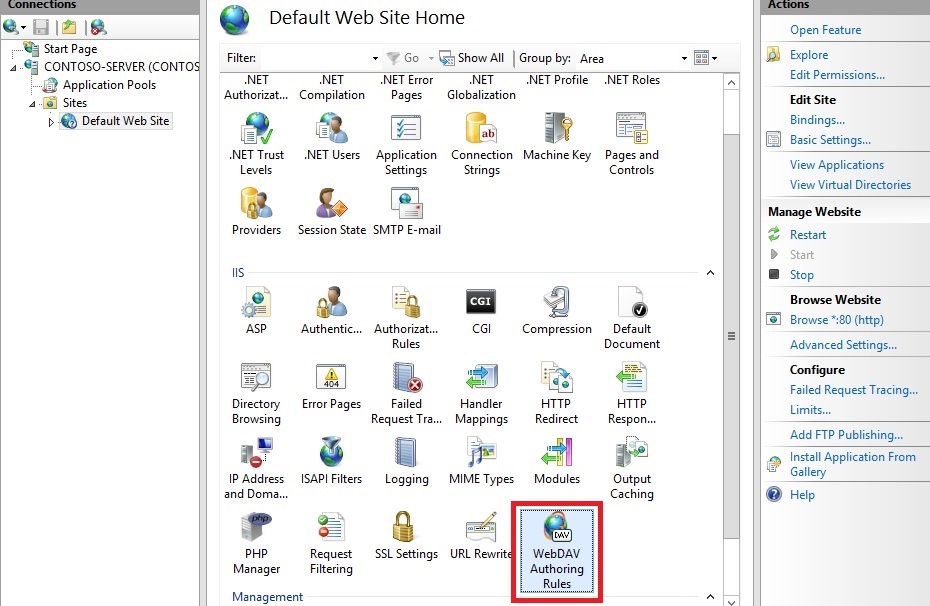
Cuando se muestre la página Reglas de creación de WebDAV, haga clic en la tarea Habilitar WebDAV de la página Acciones.
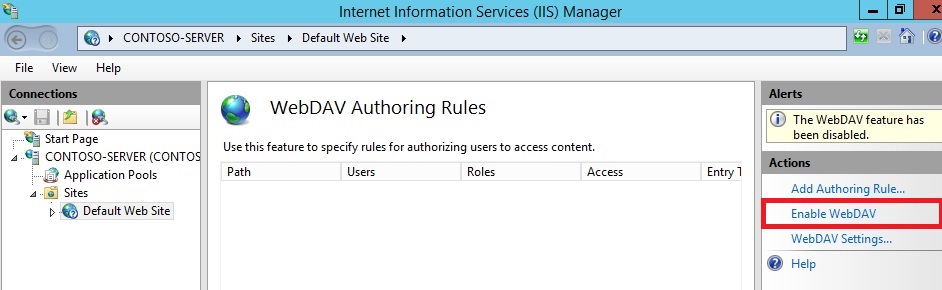
Una vez habilitado WebDAV, haga clic en la tarea Agregar regla de creación del panel Acciones.
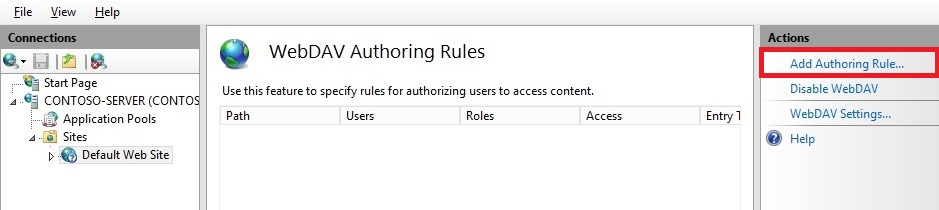
Cuando aparezca el cuadro de diálogo Agregar regla de creación:
Haga clic en Todo el contenido para especificar que la regla se aplica a todos los tipos de contenido.
Elija Usuarios especificados y escriba "administrador" para el nombre de usuario.
Seleccione Lectura, Origen y Escritura para los permisos.
Cuando haya completado estos elementos, haga clic en Aceptar.
Resumen para habilitar la creación de WebDAV y agregar una regla de creación
Tarea completada. Ha habilitado la creación de WebDAV en un sitio web existente.
Para volver a resumir los elementos que completó en este paso, agregamos la publicación de WebDAV al sitio web predeterminado con los siguientes pasos:
- Habilitación de WebDAV para el sitio web.
- Adición de una regla de creación para la cuenta del administrador local para el acceso de lectura, origen y escritura.
Nota:
Como se mencionó anteriormente, la configuración de filtrado de solicitudes predeterminada puede bloquear varios tipos de archivo de la creación de WebDAV. Si no modifica la configuración de filtrado de solicitudes, es posible que vea varios errores al intentar publicar archivos bloqueados. Por ejemplo, si intenta cargar o descargar un archivo web.config, verá errores en el cliente de WebDAV. Para más información sobre cómo configurar las opciones de filtrado de solicitudes, consulte el tutorial Cómo configurar WebDAV con filtrado de solicitudes.
Paso 2: Iniciar sesión en el sitio de WebDAV
En el paso 1 anterior, habilitó la publicación de WebDAV para el sitio web predeterminado y agregó una regla de creación para la cuenta de administrador local para el acceso de lectura, origen y escritura al contenido del sitio web. En este paso, inicia sesión con la cuenta de administrador.
Asegurarse de que tiene configurada la autorización y la autenticación
En Administrador de IIS, en el panel Conexiones, expanda el nodo Sitios del árbol y después haga clic en Sitio web predeterminado.
Cuando se abra la característica Autenticación, asegúrese de que Autenticación de Windows está habilitada. Si no está habilitada, seleccione Autenticación de Windows y haga clic en Habilitar en el menú Acción.
En el administrador de IIS, haga clic en el Sitio web predeterminado bajo el nodo Sitios del árbol.
Haga doble clic en la característica Reglas de autorización.
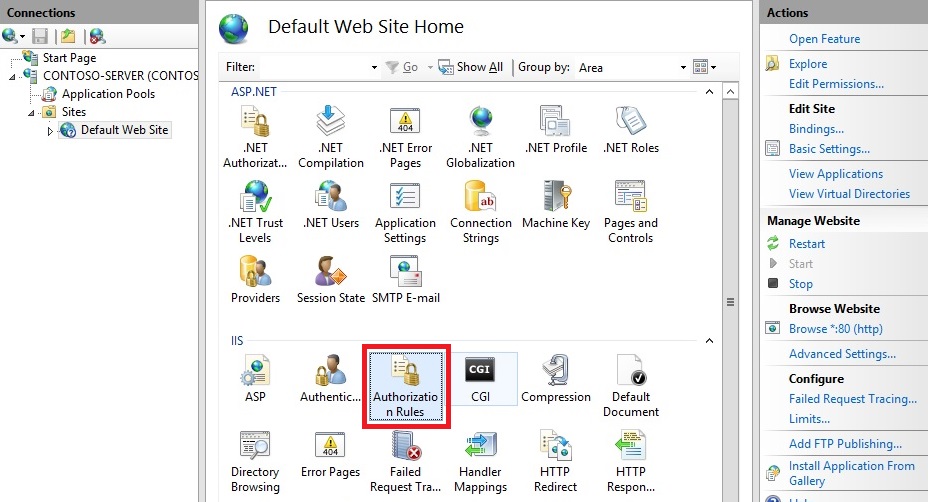
Cuando se abra la característica Autorización, asegúrese de que se define una regla Permitir que incluya la cuenta del administrador. (Por ejemplo, la regla predeterminada para IIS que permite el acceso a Todos los usuarios incluirá la cuenta de administrador).
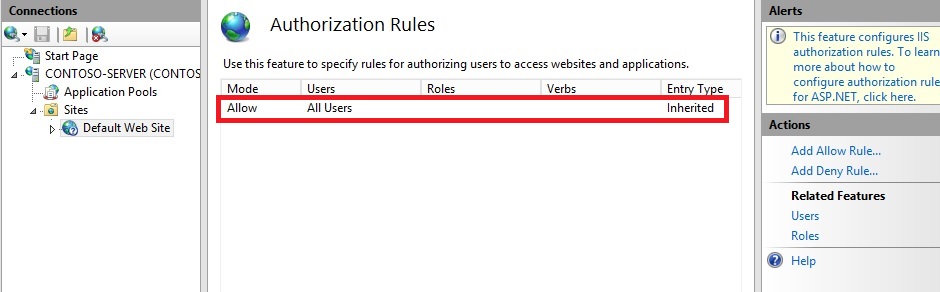
Inicio de sesión en el sitio de WebDAV mediante la cuenta de administrador
El inicio de sesión en el sitio de WebDAV requiere el Redirector de WebDAV. El Redirector de WebDAV se usa para publicar contenido en un sitio web existente que tenga instalado el módulo WebDAV. Debe usar el Administrador del servidor para instalar la característica Experiencia de escritorio antes de poder usar el redirector de WebDAV. Para más información, consulte Uso del Redirector de WebDAV.
En su servidor de WebDAV, abra una sesión del símbolo del sistema.
Escriba el siguiente comando para conectarse al servidor de WebDAV:
net use \* http://localhost/
Ahora tiene una unidad asignada al sitio web habilitado para WebDAV mediante la cuenta de administrador local y, en función de la regla de autorización que agregamos en el paso 1, tiene acceso de lectura, escritura y origen a la carpeta de contenido.
Resumen para iniciar sesión en el sitio de WebDAV
Para resumir los elementos que completó en este paso:
- Ha comprobado que el sitio web tenía suficiente configuración de autenticación y autorización.
- Ha iniciado sesión en el sitio de WebDAV como administrador local.
Habilitación de la publicación de WebDAV mediante la edición de los archivos de configuración de IIS
También puede agregar la publicación de WebDAV a un sitio web existente editando los archivos de configuración de IIS.
Nota:
La edición del archivo applicationHost.config requiere permisos administrativos completos. Use uno de los dos métodos siguientes para llevar a cabo este proceso correctamente:
- Inicie sesión en el equipo con la cuenta de "administrador" local.
- Si ha iniciado sesión con una cuenta con permisos administrativos que no es la cuenta de "administrador" local, abra el Bloc de notas con la opción "Ejecutar como administrador".
Nota:
Los pasos anteriores son necesarios porque el componente de seguridad Control de cuentas de usuario (UAC) en Windows Server 2008 y versiones posteriores impedirá el acceso al archivo applicationHost.config. Para más información sobre UAC, consulte Control de cuentas de usuario.
Los pasos siguientes le guían por toda la configuración necesaria para agregar la publicación de WebDAV para el sitio web predeterminado.
Usando un editor de texto como el Bloc de notas de Windows, abra su archivo applicationHost.config, que se encuentra en su carpeta
%SystemRoot%\System32\inetsrv\configde manera predeterminada.Desplácese hasta la parte inferior de su archivo applicationHost.config y localice la sección
<location>de su sitio web predeterminado que contiene la configuración de autenticación. Si esta sección no existe, debe agregarla. Debería ser similar al ejemplo siguiente:<location path="Default Web Site"> <system.webServer> <security> <authentication> <anonymousAuthentication enabled="true" /> <basicAuthentication enabled="false" /> <digestAuthentication enabled="false" /> <windowsAuthentication enabled="true" /> </authentication> </security> </system.webServer> </location>Asegúrese de que tiene habilitado el método de autenticación de Windows.
Agregue una sección <webdav> debajo de la etiqueta de cierre </authentication> que contendrá su configuración de WebDAV.
Agregue un elemento <authoring enabled="true" /> al elemento <webdav>
Agregue una colección <authoringRules> con una sola entrada para <add users="administrator" path="*" access="Read, Write, Source" />.
La configuración del sitio web predeterminado debería parecerse ahora al ejemplo siguiente:
<location path="Default Web Site"> <system.webServer> <security> <authentication> <windowsAuthentication enabled="true" /> <anonymousAuthentication enabled="false" /> <digestAuthentication enabled="false" /> <basicAuthentication enabled="false" /> </authentication> </security> <webdav> <authoring enabled="true" /> <authoringRules> <add users="administrator" path="*" access="Read, Write, Source" /> </authoringRules> </webdav> </system.webServer> </location>Guarde el archivo applicationHost.config.
Ahora debería poder iniciar sesión en el sitio habilitado para WebDAV mediante un cliente de WebDAV mediante la cuenta de administrador, pero ningún otro usuario debería poder acceder al contenido mediante WebDAV.
Resumen para agregar la publicación de WebDAV editando el archivo de configuración de IIS
En esta tarea, agregó la publicación de WebDAV al sitio web predeterminado editando los archivos de configuración de IIS. Para resumir los elementos que completó en esta tarea:
- Ha habilitado la autenticación de Windows para el sitio web predeterminado.
- Ha habilitado WebDAV para el sitio web predeterminado.
- Ha agregado una regla de creación de WebDAV para la cuenta de administrador con acceso de lectura, escritura y origen al sitio web predeterminado.